A conveniência reina suprema no mundo acelerado de hoje. Os sistemas de pagamento móvel como o Apple Pay são uma tecnologia unidirecional que tornou as nossas vidas mais fáceis.
Pode fazer compras sem ter de se atrapalhar com dinheiro ou cartões de crédito, fazendo alguns toques rápidos no seu smartphone.
Uma das inúmeras empresas que adoptaram os métodos de pagamento móvel é a conhecida cadeia de mercearias económicas Aldi, conhecida pelo seu estilo de compras simples.
Uma das opções de pagamento móvel mais populares, o Apple Pay, pode levar alguns clientes a perguntar se o Aldi o permite.
Neste artigo, abordaremos a questão “O Aldi aceita o Apple Pay?” e ofereceremos um tutorial detalhado sobre como usar o Apple Pay no Aldi.
Começaremos por falar sobre o que é o Apple Pay, como funciona e com que dispositivos funciona.
Por último, mas não menos importante, também o acompanharemos ao longo de todo o processo de utilização do Apple Pay no Aldi, desde a criação da sua conta Apple Pay até à realização da sua primeira compra. Para que o processo de checkout seja simples e sem complicações, também lhe daremos conselhos.


Edifício Aldi
O Aldi aceita o Apple Pay?
Nos últimos anos, os consumidores que procuram uma forma mais conveniente e segura de pagar os seus bens adoptaram os sistemas de pagamento móvel como o Apple Pay.
Os clientes já não precisam de andar com dinheiro ou cartões de crédito quando utilizam o seu iPhone, Apple Watch ou iPad para fazer compras em lojas, aplicações e online, graças ao Apple Pay.
Desde que a Aldi começou a suportar o Apple Pay em 2019, os clientes podem pagar as suas compras de forma rápida e fácil utilizando os seus smartphones.
Os clientes só precisam de associar o seu cartão de débito ou crédito à sua Apple Wallet, que está acessível na maioria dos dispositivos Apple, para poderem utilizar o Apple Pay no Aldi.
Quando os consumidores estiverem preparados para pagar os seus produtos no Aldi, podem colocar o seu dispositivo perto do scanner sem contacto na caixa e confirmar a transação com o Face ID, o Touch ID ou o seu código de acesso.
Há muitas vantagens em utilizar o Apple Pay no Aldi, incluindo rapidez e praticidade. Os clientes podem finalizar rapidamente as suas transacções sem ter de procurar dinheiro ou cartões de crédito, utilizando apenas alguns toques nos seus smartphones.
Além disso, o Apple Pay utiliza mecanismos de encriptação e autenticação para salvaguardar as informações pessoais e financeiras dos utilizadores, tornando-o uma opção de pagamento mais segura do que os cartões de crédito convencionais.
Embora o Aldi aceite o Apple Pay, pode haver alguns limites ou limitações à sua utilização.
Em alguns locais Aldi, por exemplo, as transações Apple Pay podem ter um requisito mínimo de compra ou podem não ser aceites para tipos específicos de bens, como cartões de oferta ou álcool.
Como utilizar o Apple Pay no Aldi?
Pode fazer compras na Aldi de forma rápida e fácil utilizando o Apple Pay. Tem de ter um dispositivo Apple compatível e ter adicionado o seu cartão de débito ou crédito à sua Apple Wallet antes de poder começar. Os passos seguintes mostrar-lhe-ão como utilizar o Apple Pay no Aldi:
Passo 1: Adicione o seu cartão à Apple Wallet
Abra a aplicação Wallet no seu iPhone, iPad ou Apple Watch para adicionar o seu cartão à Apple Wallet. Introduza as informações do seu cartão tocando no sinal de adição (+) no canto superior direito e, em seguida, siga as instruções no ecrã. Além disso, o seu banco ou fornecedor de cartão de crédito pode pedir-lhe que confirme a validade do seu cartão.
Passo 2: Faça compras no Aldi
Basta colocar o seu iPhone ou Apple Watch junto do leitor sem contacto na caixa da Aldi quando estiver pronto para pagar os seus produtos. O seu dispositivo será reconhecido pelo leitor, que lhe pedirá para confirmar a transação utilizando o Face ID, o Touch ID ou o seu código de acesso.
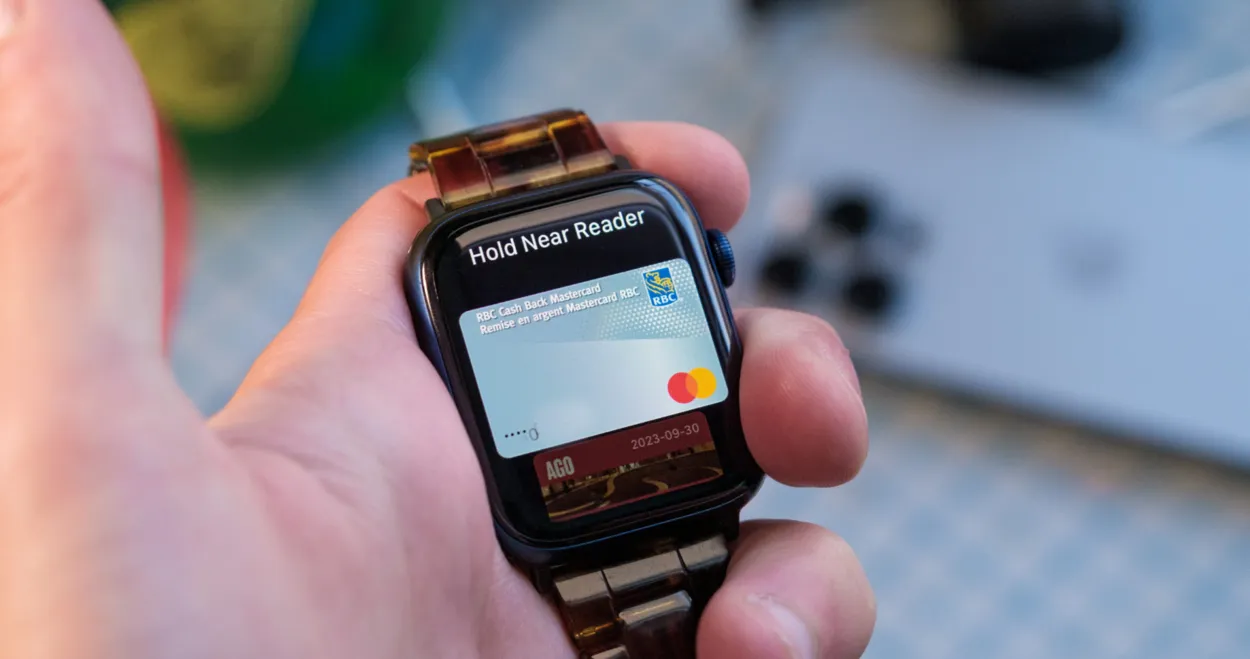
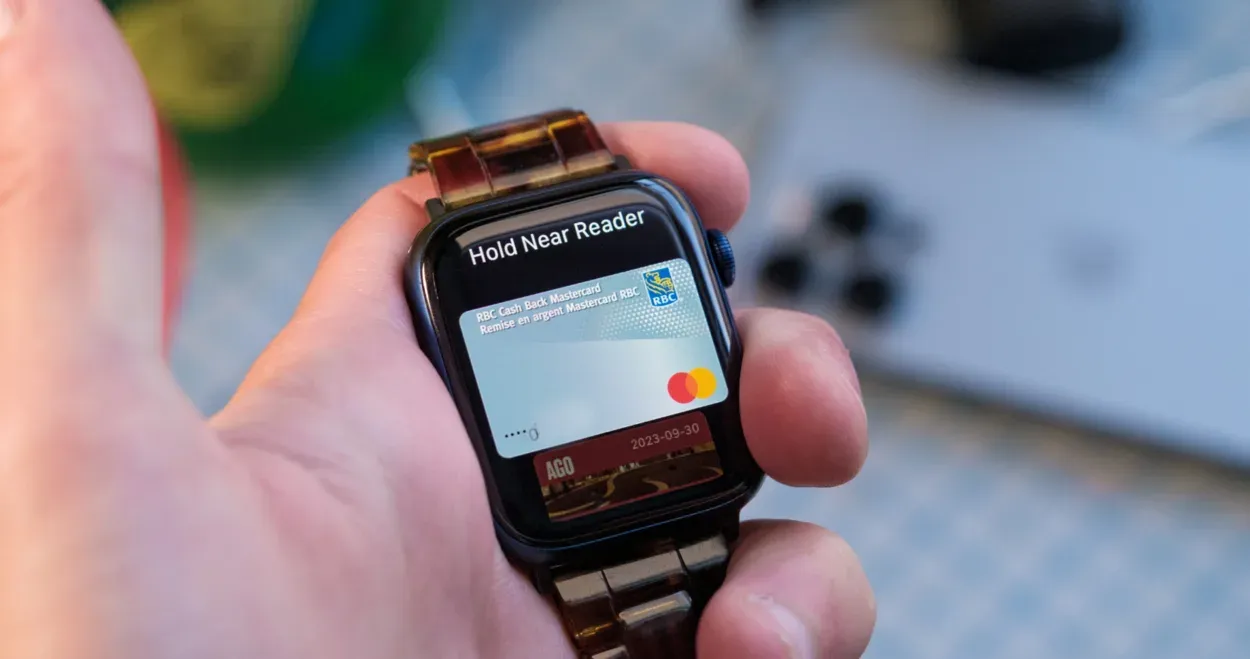
Apple Pay através de um Apple Watch
Passo 3: Conclua a transação
O pagamento será executado quando tiver verificado a transação e aparecerá uma confirmação no seu dispositivo.
É fundamental ter em atenção que algumas lojas Aldi podem ter um requisito de compra mínimo ou podem não aceitar o Apple Pay para determinados tipos de compras, como cartões de oferta ou bebidas alcoólicas. Pergunte ao caixa ou procure sinalização na caixa registadora se não tiver a certeza se o Apple Pay é suportado para a sua compra.
Para além de utilizar o Apple Pay no Aldi, também pode utilizar outras opções de pagamento móvel, dependendo do seu dispositivo e preferências, como o Google Pay ou o Samsung Pay.
Estes métodos de pagamento móvel funcionam de forma semelhante ao Apple Pay e podem proporcionar-lhe as mesmas vantagens de rapidez, facilidade de utilização e segurança.
| Passo a passo | Ação |
| 1 | Adicione o seu cartão de débito ou crédito à Apple Wallet no seu iPhone, iPad ou Apple Watch |
| 2 | Faça compras na Aldi e aproxime o seu dispositivo do leitor sem contacto na caixa |
| 3 | Autentique a transação com o Face ID, o Touch ID ou o seu código de acesso |
| 4 | Aguarde que o pagamento seja processado e que apareça uma confirmação no seu dispositivo |
| 5 | Pegue nas suas malas e saia! |
Como utilizar o Apple Pay para a entrega da Aldi?
Passo 1: Faça a sua encomenda de entrega ao domicílio da Aldi
Faça o seu pedido de entrega ao domicílio Aldi depois disso, usando o site ou a aplicação Aldi. Certifique-se de que seleciona o Apple Pay como forma de pagamento ao fazer o check-out.
Passo 2: Autentique o pagamento
Abra a aplicação ou o site do Aldi e aceda às informações da sua encomenda quando a entrega ao domicílio do Aldi chegar. Para autenticar o pagamento utilizando o Face ID, o Touch ID ou o seu código de acesso, selecione a opção “Concluir pagamento” e siga as instruções no ecrã.
Passo 3: Verifique o seu pagamento
Uma confirmação de que o pagamento foi processado aparecerá no seu dispositivo assim que tiver autenticado a transação. As informações da encomenda podem então ser revistas e pode verificar se o pagamento foi recebido com êxito.


Como configurar o Apple Pay?
Passo 1: Verifique a compatibilidade do dispositivo
Para começar, confirme se o seu dispositivo está preparado para o Apple Pay. Nos iPhones, iPads e Apple Watches com o sistema operativo mais recente, o Apple Pay está disponível. Para determinar se o seu dispositivo é compatível, visite o sítio Web da Apple.
Passo 2: Adicione um cartão à Apple Wallet
Em seguida, adicione o seu cartão de crédito ou de débito à Apple Wallet. Abra a aplicação Wallet no seu dispositivo e, em seguida, toque no ícone de adição (+) para o fazer.
Introduza os dados do seu cartão conforme indicado no ecrã ou digitalize o cartão utilizando a câmara do seu telemóvel. É possível que o banco ou a empresa do cartão de crédito precise de autenticar o seu cartão.
Passo 3: Verifique a sua identidade
Antes de poder começar a utilizar o Apple Pay, o emissor do seu cartão pode querer que prove a sua identidade. Isto pode implicar responder a perguntas de segurança ou receber um número de verificação por correio eletrónico ou mensagem de texto.
Passo 4: Utilize o Apple Pay
Pode começar a utilizar o Apple Pay assim que o seu cartão tiver sido adicionado e confirmado. Basta colocar o seu dispositivo perto do leitor sem contacto para fazer uma compra e, em seguida, utilizar o Face ID, o Touch ID ou o seu código de acesso para confirmar a transação.
Procure o botão Apple Pay na caixa e siga as instruções no ecrã para fazer uma compra online ou na aplicação.
Perguntas frequentes
O Apple Pay é seguro?
O Apple Pay é seguro, sim. Quando utiliza o Apple Pay para efetuar uma compra, os detalhes do seu cartão são encriptados e guardados em segurança no seu dispositivo. Os números reais do cartão não são divulgados aos retalhistas. Além disso, o Apple Pay reduz o risco de fraude e roubo de identidade ao autorizar compras utilizando ferramentas de autenticação como o Face ID, o Touch ID ou o seu código de acesso.
O Apple Pay é amplamente aceite?
Um número crescente de empresas, incluindo muitos restaurantes e retalhistas conhecidos, já aceitam o Apple Pay. Mesmo assim, é sempre uma boa ideia verificar novamente com o retalhista ou procurar o emblema do Apple Pay na caixa, uma vez que nem todas as lojas ou empresas suportam atualmente o Apple Pay.
O Apple Pay está disponível no estrangeiro?
Sim, os comerciantes participantes aceitam o Apple Pay no estrangeiro. Ao utilizar o Apple Pay fora do seu país de origem, podem existir taxas ou restrições adicionais, pelo que é uma boa ideia verificar com o seu banco ou emissor do cartão de crédito antes de sair do país. Além disso, tenha em atenção que nem todas as nações ou áreas podem utilizar o Apple Pay, pelo que a disponibilidade pode variar consoante o local onde se encontra.
Conclusão
- Pode pagar as suas compras no Aldi com apenas alguns toques no seu smartphone, associando o seu cartão de débito ou crédito à sua Apple Wallet.
- Embora o Apple Pay tenha inúmeras vantagens, como a rapidez e a segurança, é vital que tenha em atenção que algumas lojas Aldi podem ter restrições ou limites nas transacções Apple Pay.
- Dependendo do seu dispositivo e preferências, os clientes também podem utilizar opções alternativas de pagamento móvel, como o Google Pay ou o Samsung Pay.
- Os clientes podem agora desfrutar de um processo de checkout mais simplificado graças à adoção do Apple Pay pela Aldi, que é geralmente uma forma conveniente e segura de efetuar pagamentos.
Outros artigos:
- O LG Screen Share não funciona! (O que fazer?)
- Guia de resolução de problemas: Como corrigir o problema de os AirPods não se ligarem ao seu Mac
- Qual é o canal da Paramount na DirecTV? [Revelado]






